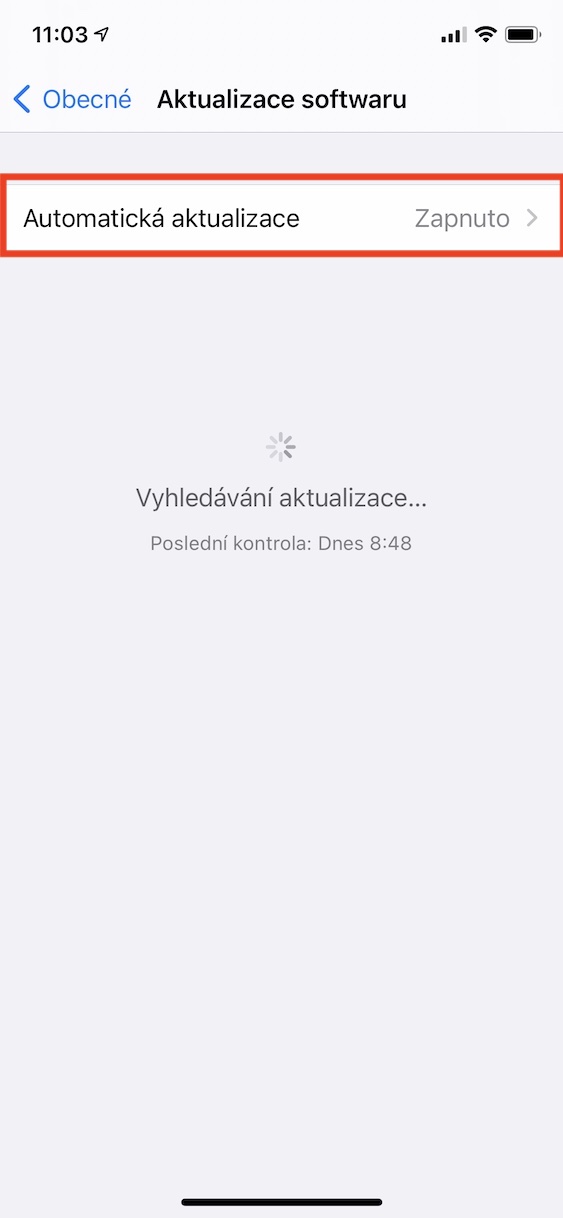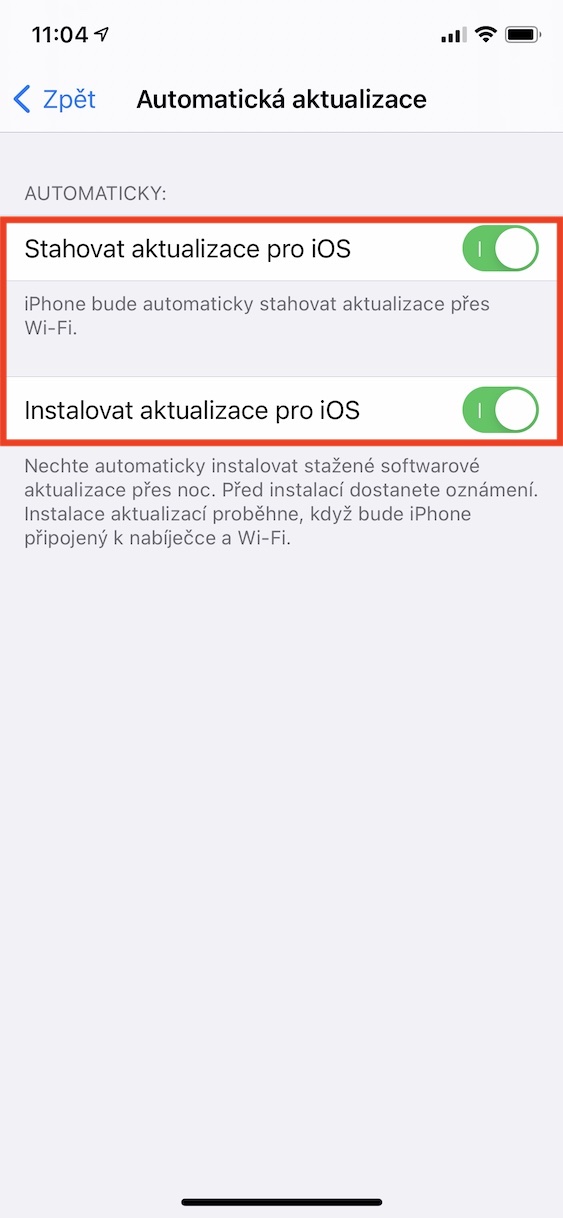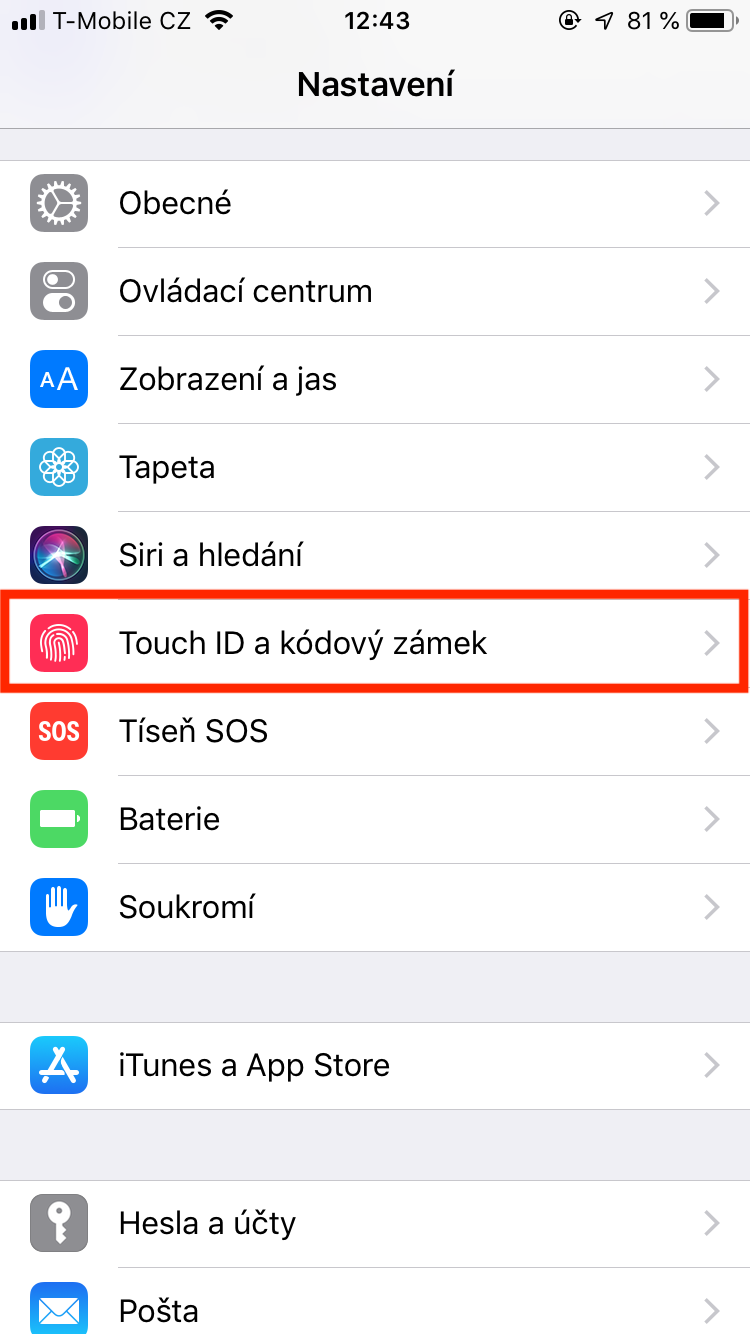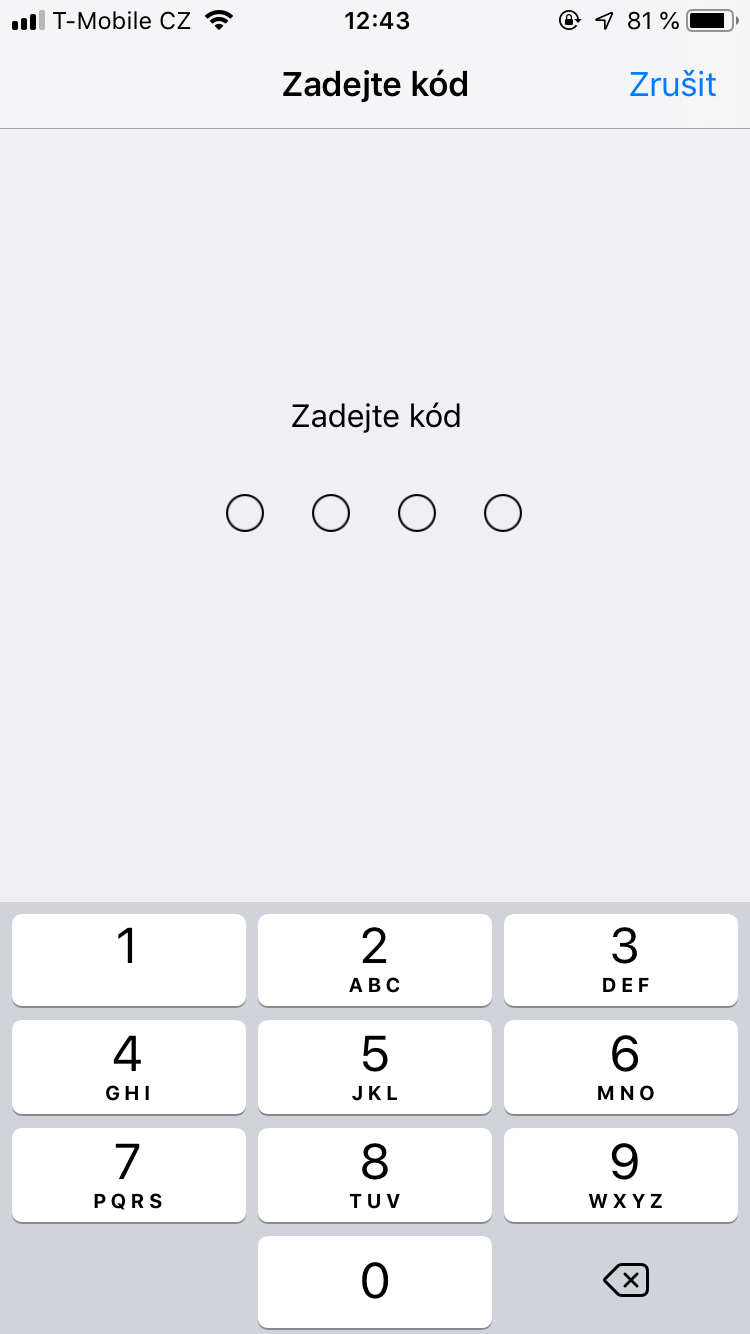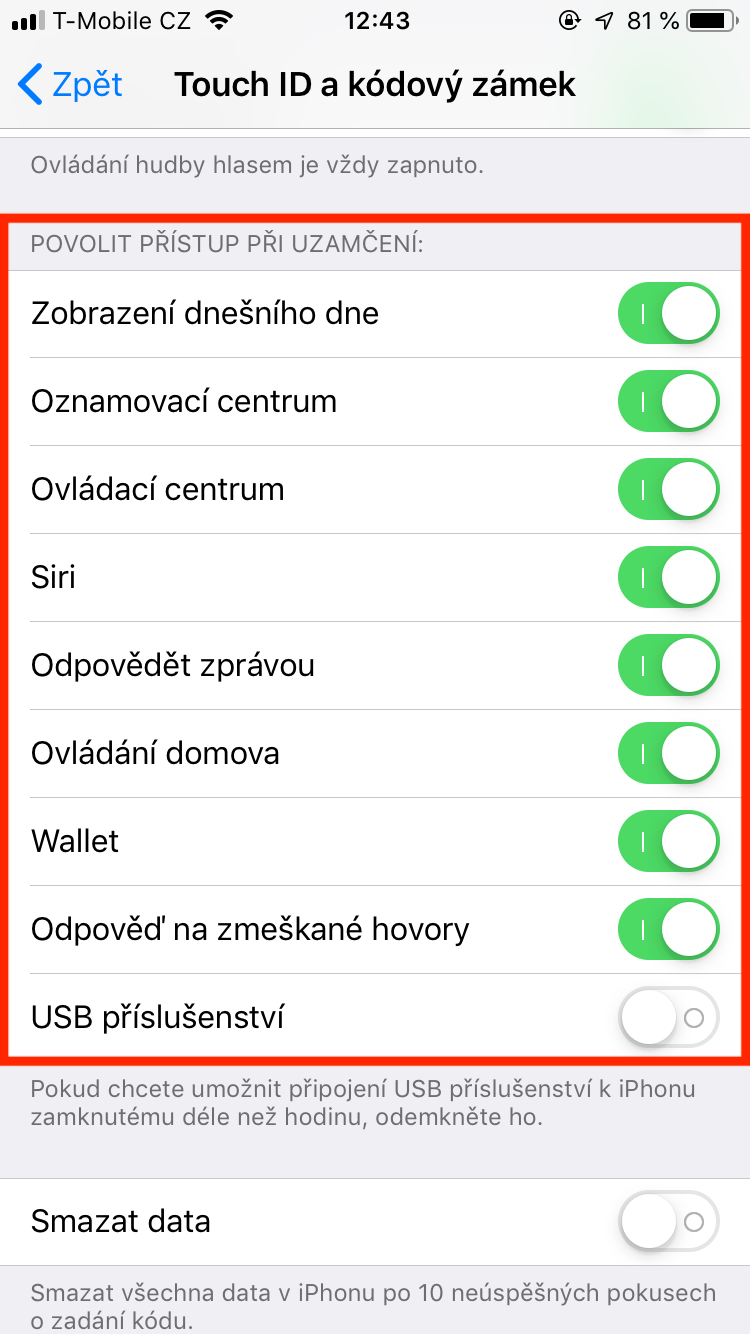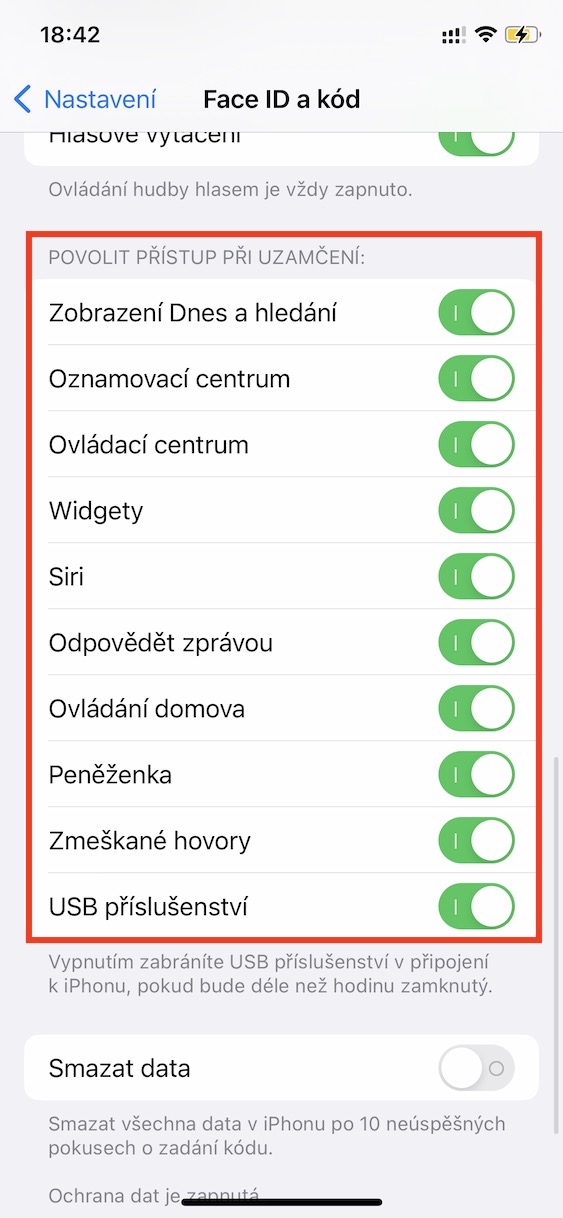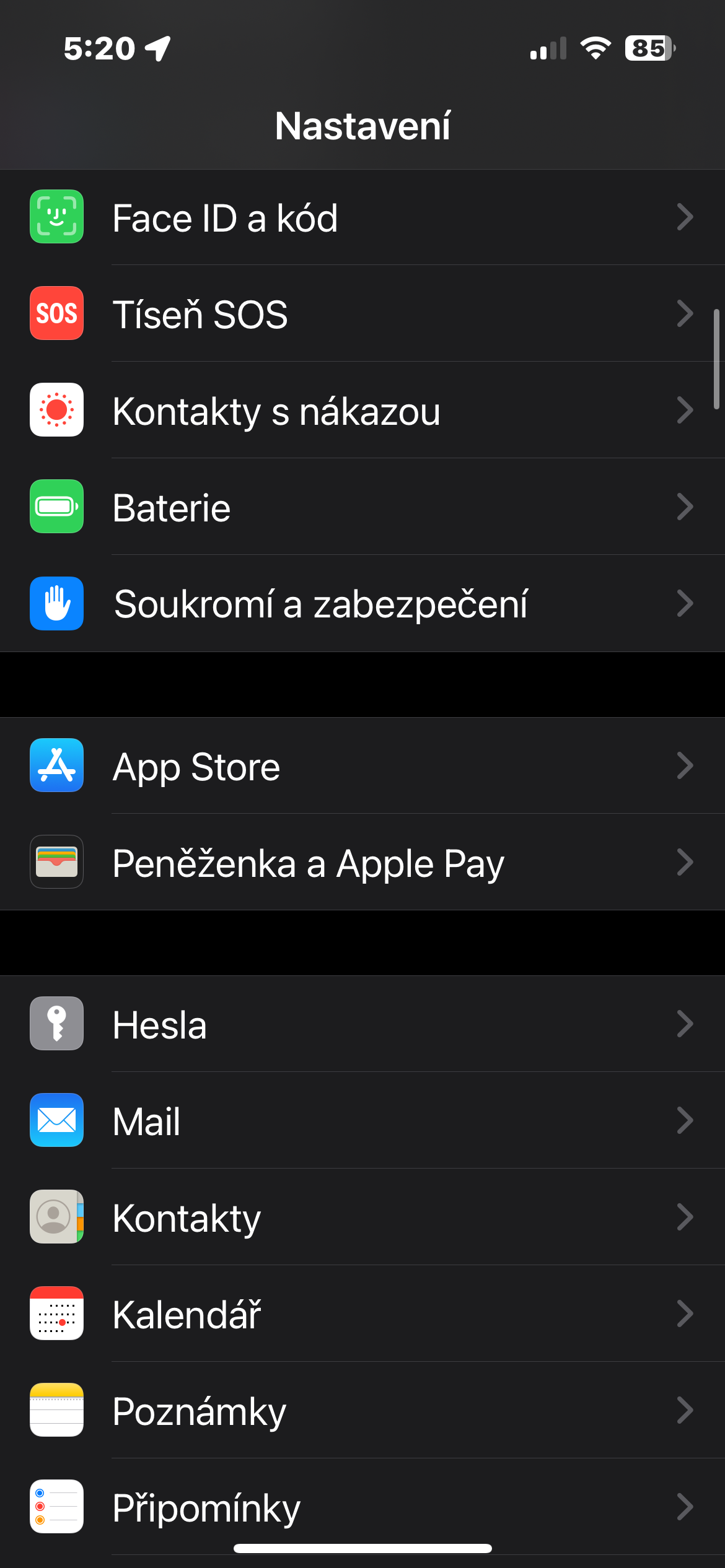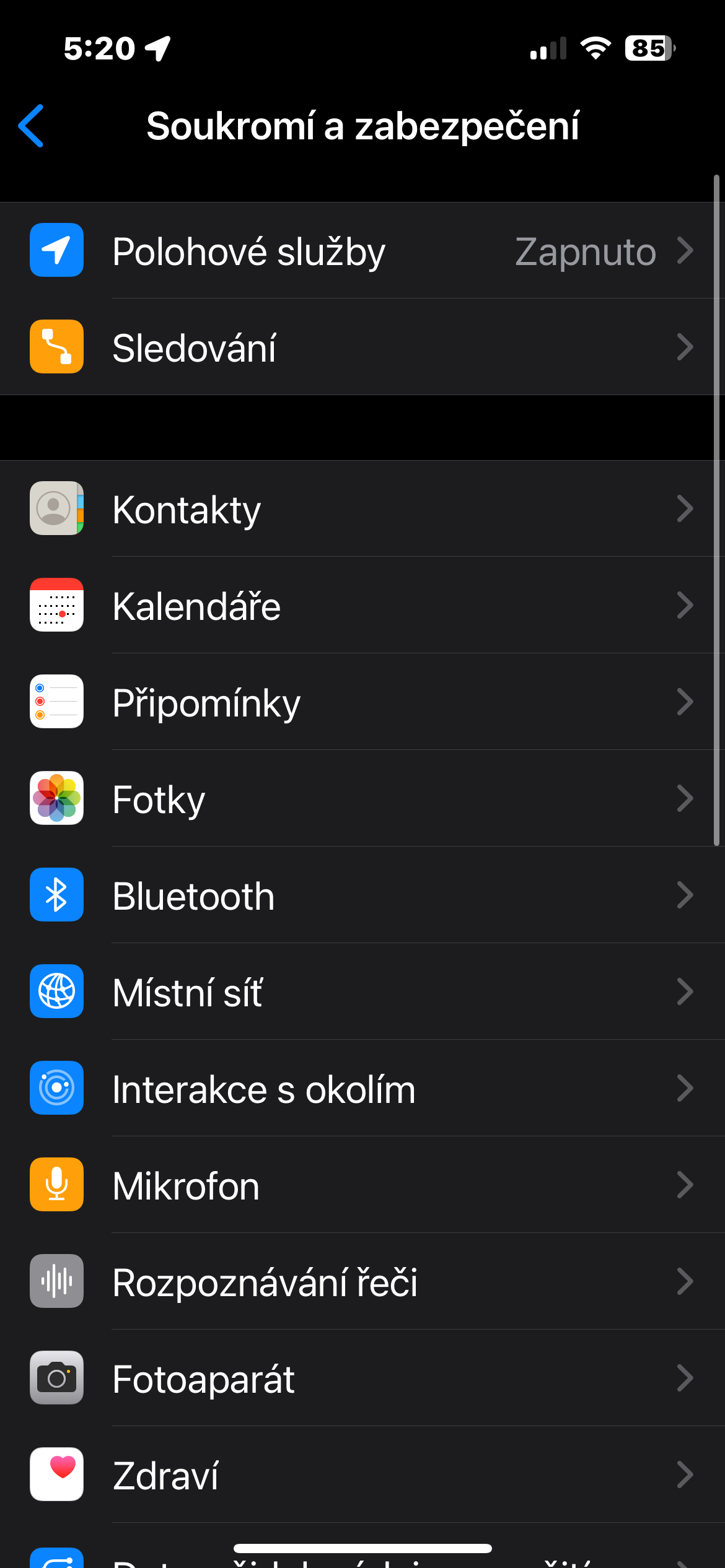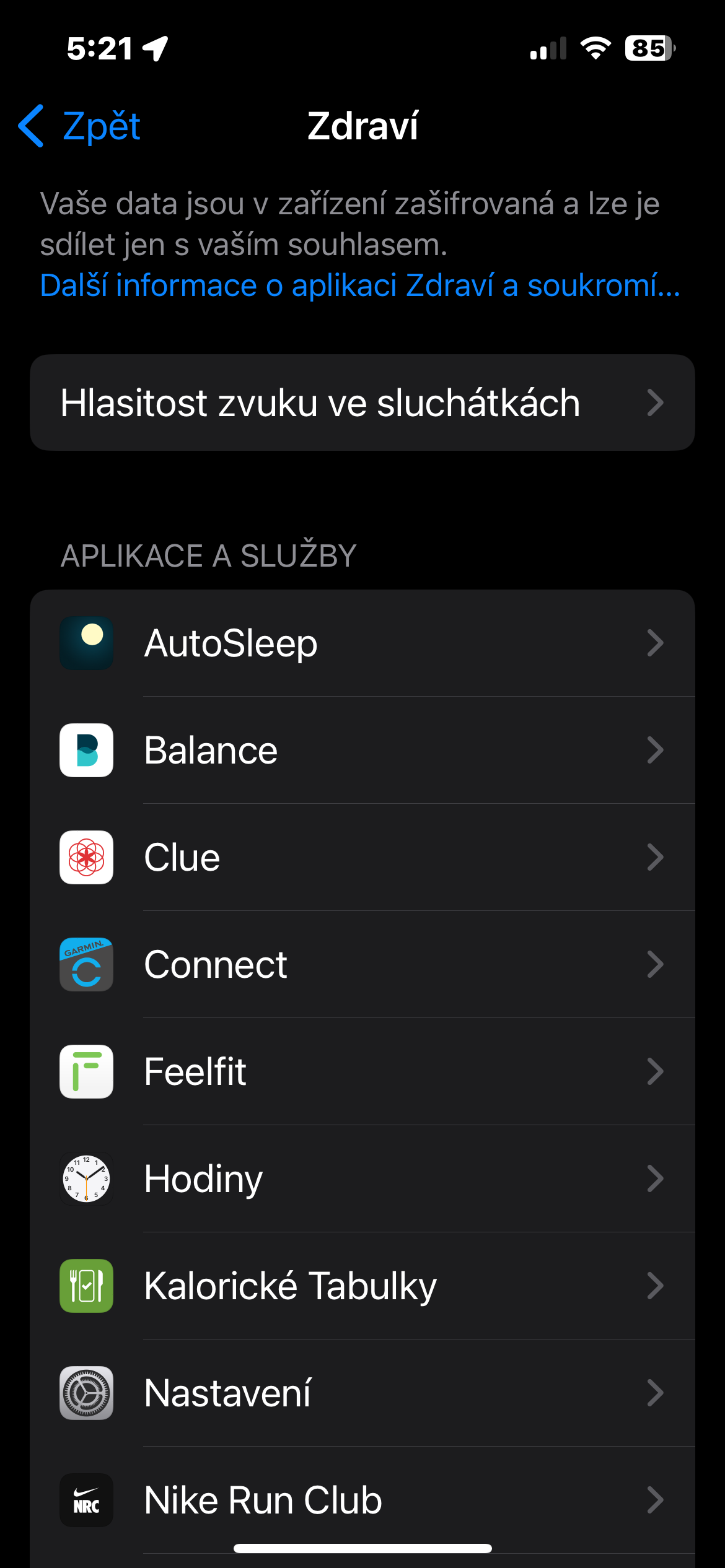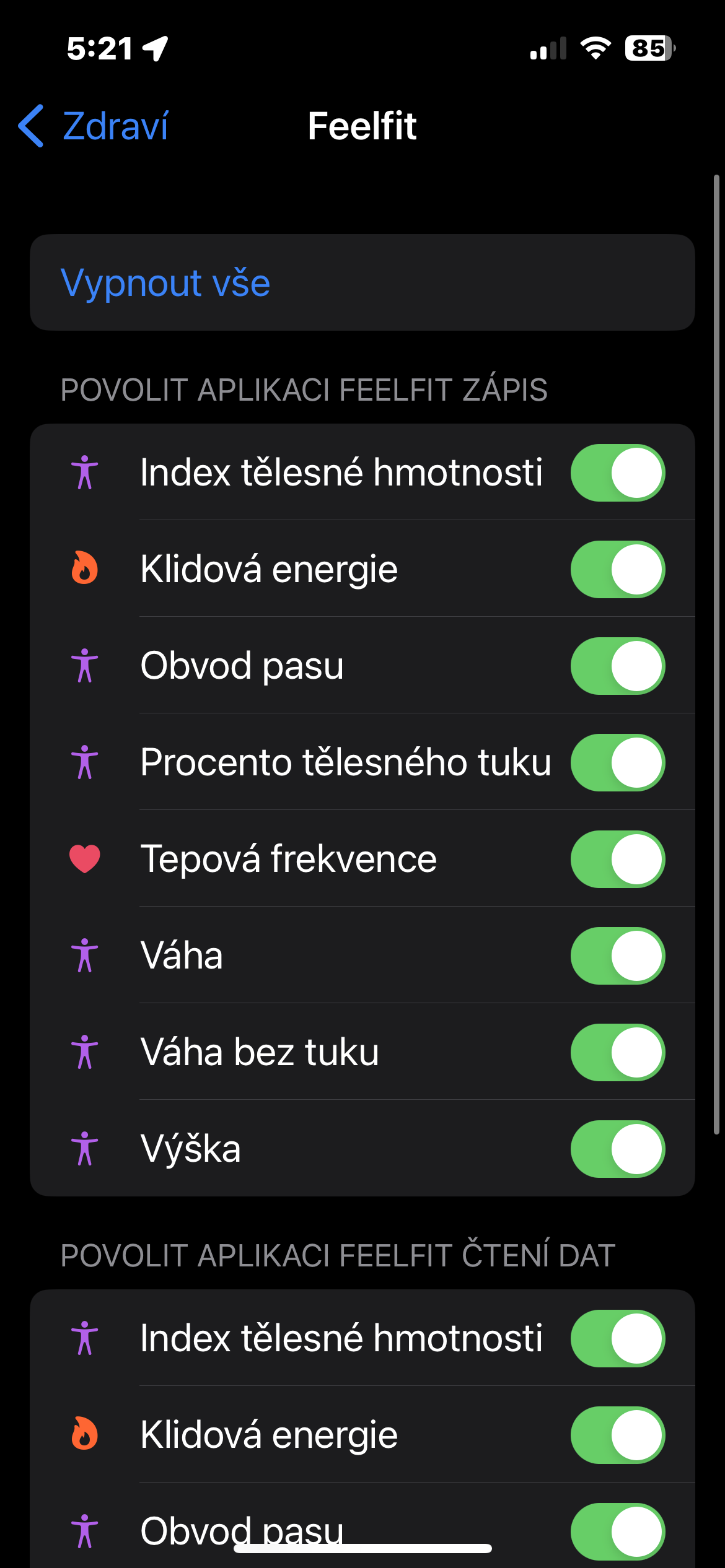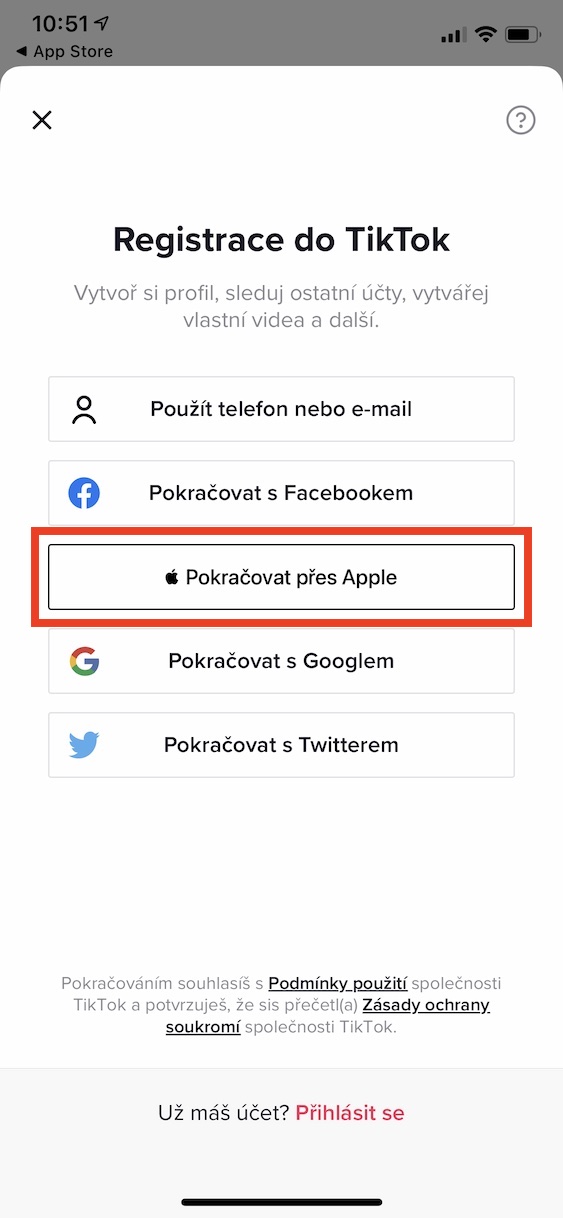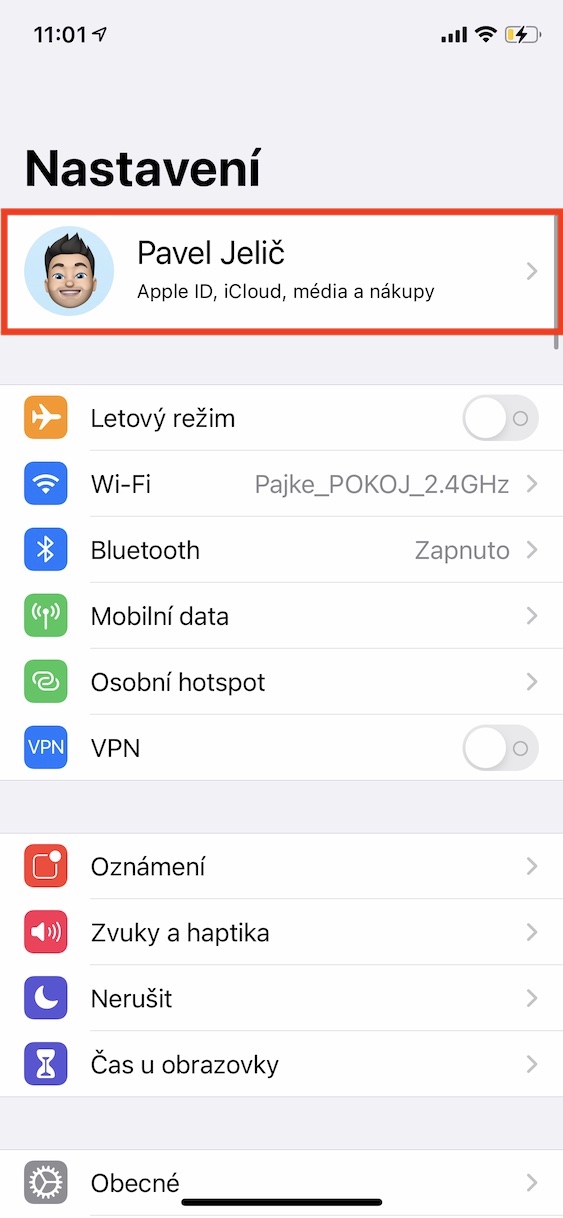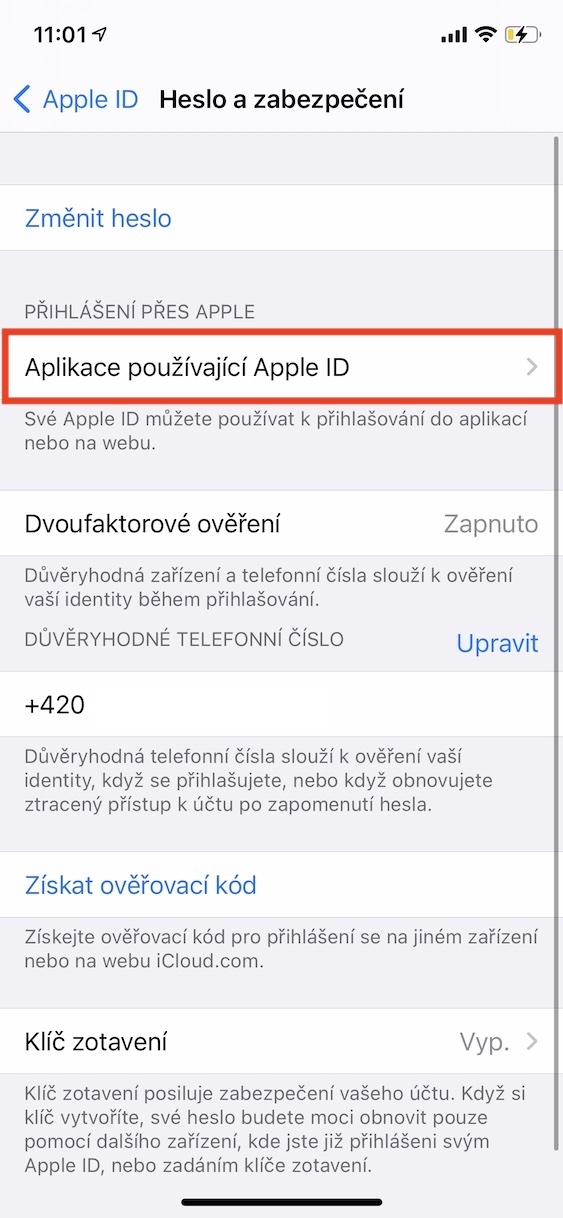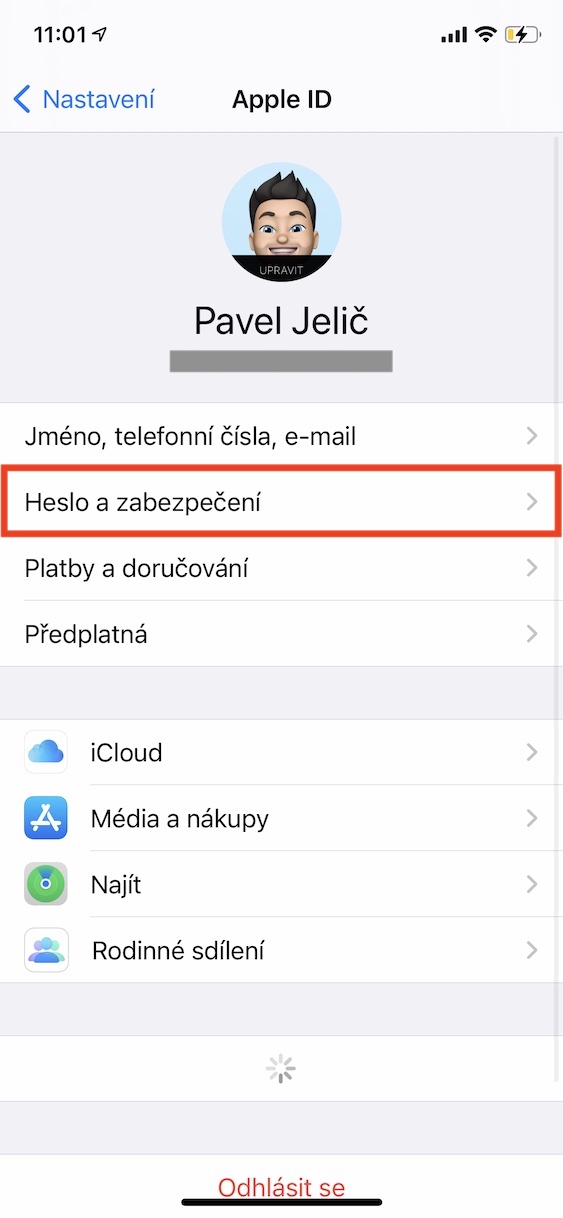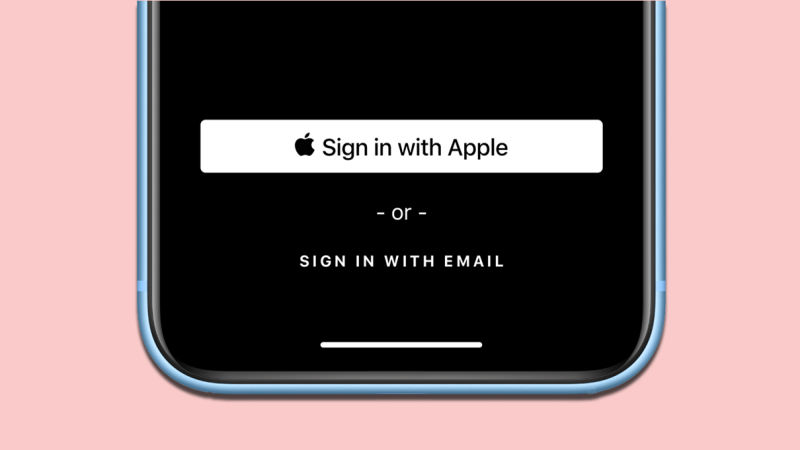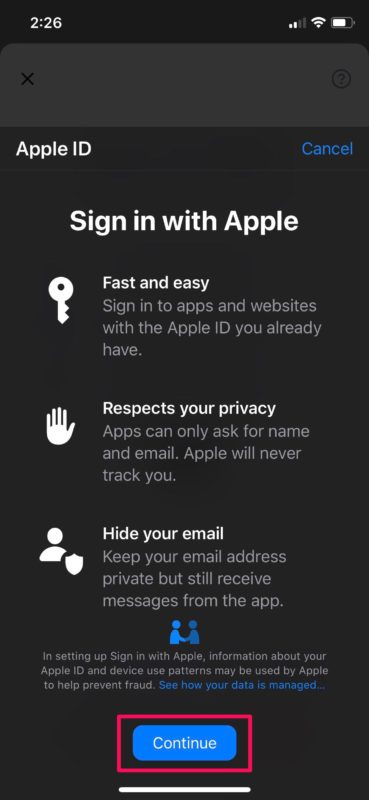Nastavte si automatické aktualizace a buďte v bezpečí
Operační systém i aplikace na iPhonu se pravidelně aktualizují, aby se do nich dostaly opravy chyb a vylepšení zabezpečení. Povolením automatických aktualizací se o tyto aktualizace nemusíte starat a budete mít jistotu, že váš iPhone je vždy v bezpečí. Jak na to?
Aktualizace aplikací:
- Otevřete Nastavení.
- Přejděte do sekce App Store.
- Zapněte přepínač Aktualizace aplikací.
Aktualizace operačního systému:
- Otevřete Nastavení.
- Přejděte do sekce Obecné.
- V dolní části klepněte na Aktualizace softwaru.
- Pokud je k dispozici aktualizace, klepněte na Stáhnout a nainstalovat.
Ochraňte své soukromí: Podrobný návod na přizpůsobení uzamčené obrazovky iPhonu
V dnešní digitální éře je ochrana osobních dat klíčová. I když váš iPhone standardně chrání citlivé informace kódem, notifikace a funkce dostupné na uzamčené obrazovce mohou někteří nepovolaní uživatelé zneužít k nežádoucímu prozrazení vašich soukromých záležitostí. Naštěstí operační systém iOS nabízí pokročilé možnosti přizpůsobení uzamčené obrazovky, které vám pomohou tato rizika minimalizovat.
Podrobný návod:
- Na svém iPhonu spusťte Nastavení.
- Přejděte do sekce Face ID a kód.
- Vyberte možnost Povolit přístup při uzamčení.
- Pro každou funkci zkontrolujte přepínač a v případě potřeby jej aktivujte nebo deaktivujte.
- Uložte nastavení.
Získejte kontrolu nad svými daty s kontrolou přístupu aplikací
V iPhonu se hromadí čím dál více aplikací, které mohou teoreticky zneužívat přístup k citlivým datům. Naštěstí iOS umožňuje tento přístup kontrolovat. Jak na to?
- Spusťte Nastavení -> Soukromí a zabezpečení.
- Vyberte typ dat (fotoaparát, poloha, kontakty atd.).
- Upravte přístup pro jednotlivé aplikace (Nikdy, Jen při používání, Vždy)
- Zvláštní pozornost věnujte poloze. Většina aplikací ji nepotřebuje, proto nastavte Nikdy nebo Jen při používání.
Dvoufaktorové ověření: Ochraňte svůj iPhone a ztížíte hackerům přístup k vašim datům
Dvoufaktorové ověření (2FA) je klíčovým prvkem pro posílení bezpečnosti vašeho iPhonu a ochranu vašich osobních údajů. S 2FA přidáváte další vrstvu ochrany k vašemu Apple ID, čímž ztěžujete neoprávněným osobám přístup k vašim účtům a citlivým informacím, i když znají vaše heslo.
Jak aktivovat dvoufaktorové ověření na vašem iPhonu:
- Otevřete aplikaci Nastavení na svém iPhonu.
- Klepněte na svůj profilový obrázek v horní části obrazovky.
- V nabídce vyberte Heslo a zabezpečení.
- Stiskněte možnost Dvoufaktorové ověření.
Mohlo by vás zajímat

Používání Sign in with Apple: Ochrana soukromí při online registraci
Při vytváření online účtu se vaše údaje snadno propojí s e-mailovou adresou, čímž se vystavujete riziku zneužití. Sign in with Apple vám umožňuje skrýt váš skutečný e-mail a vytvořit si anonymní, náhodně vygenerovanou adresu. Obsah z této adresy se pak přeposílá na váš skutečný e-mail. To má hned několik výhod:
Ochrana soukromí: Společnosti, u kterých se registrujete, nebudou znát vaši skutečnou e-mailovou adresu, čímž se snižuje riziko zneužití vašich dat.
Bezpečnost: I v případě úniku dat z dané platformy nebudou vaše e-mailové adresy propojitelné s vašimi dalšími online účty.
Přehlednost: Všechny e-maily z anonymních adres se shromažďují na jednom místě, takže je jednodušeji najdete a spravujete.
Jak na to?
- Při registraci na webu nebo v aplikaci vyberte možnost Přihlásit se s Apple.
- Ověřte svou totožnost pomocí Face ID, Touch ID nebo hesla.
- Apple automaticky vygeneruje anonymní e-mailovou adresu a přeposílá na ni ověřovací kód.
- Zadejte ověřovací kód a dokončete registraci.